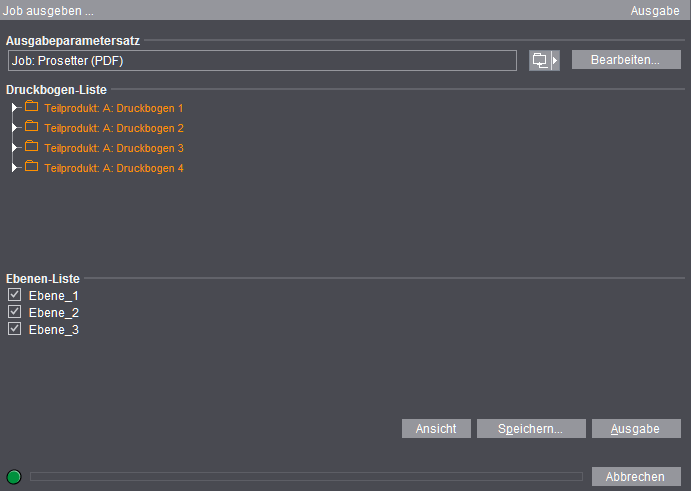
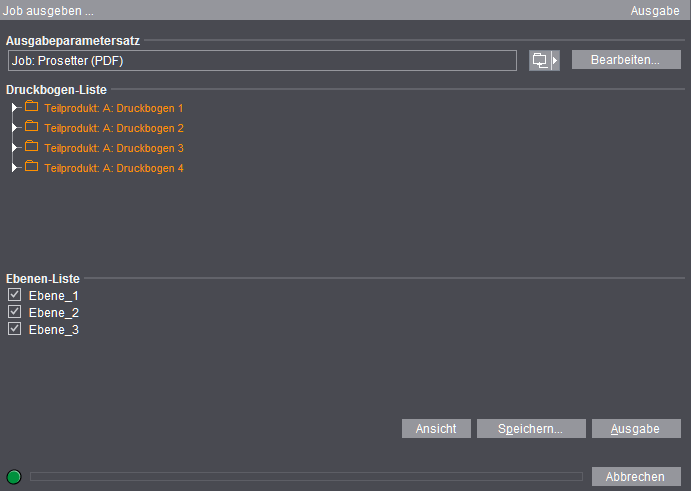
•"Ausgabeparametersatz": Klicken Sie auf das nebenstehende Ordnersymbol, um einen Ausgabeparametersatz aus den Ressourcen zu laden.
I. d. R. ist ein Ausgabeparametersatz voreingestellt (siehe Voreinstellung der Ausgabeparametersätze ).
Hinweis: Wenn Sie eine zentrierte Ausgabe wünschen, müssen Sie darauf achten, dass die Belichtungsfläche zum Plattenstandbogen zentriert ist (siehe auch im Plattenstandbogen-Editor ).
•"Bearbeiten": Hiermit rufen Sie den Ausgabeparametersatz-Editor auf. Sie können hier den Ausgabeparametersatz spezifisch für diesen Job modifizieren. Wenn die Job-Ausgabe erfolgreich war, wird der modifizierte Ausgabeparametersatz zusammen mit dem Job gespeichert. Er erscheint bei der nächsten Job-Ausgabe in der Voreinstellung (siehe Voreinstellung der Ausgabeparametersätze ).
•"Druckbogen-Liste": Sie können einzelne Druckbogen für die Ausgabe selektieren. Voreingestellt ist die Ausgabe aller Druckbogen.
Sie können auch folgende Teile des Druckbogens einzeln ausgeben:
·Form (Schön- und Widerdruck)
·Farbauszüge (zur Darstellung von vorseparierten Dokumenten und Composite-Dokumenten auf dem Bildschirm siehe Punkt "Ansicht")
•"Ebenen-Liste": Beim Arbeiten mit Ebenen haben Sie zusätzlich noch die Ebenen-Liste. Sie können einzelne Ebenen für die Ausgabe selektieren. Voreingestellt ist die Ausgabe der ersten Ebene.
•"Teile-Liste": Bei Teilung haben Sie zusätzlich noch die Teile-Liste. Sie können einzelne Teile für die Ausgabe selektieren. Voreingestellt ist die Ausgabe aller Teile.
•"Alle einschalten": Wenn Sie auf diesen Button klicken, werden alle Teile in der Teile-Liste selektiert.
•"Alle ausschalten": Wenn Sie auf diesen Button klicken, werden alle Teile in der Teile-Liste deselektiert.
•"Ansicht": Hiermit können Sie sich auf dem Bildschirm Ihren Job als PDF-Datei ansehen.
Sie müssen unter "Datei > Voreinstellungen > Pfade > Auswahl externer Programme" die korrekten Pfade auf die Adobe-Programme gesetzt haben (siehe im Referenzhandbuch).
Bei der Druckansicht müssen Sie zwischen Composite-Dokumenten und separierten Dokumenten unterscheiden:
·Composite-Dokumente: Die Prinect Signa Station zeigt hier die farbige Darstellung des ausgeschossenen PDF-Druckbogens. Einzelne Farbauszüge des Composite-Druckbogens können nicht angezeigt werden, da die Prinect Signa Station keine Farbseparationen erzeugen kann.
·Separierte Dokumente: Hier werden die einzelnen Farbseparationen der Druckbogen mit den entsprechenden Farbkommentaren in der Adobe-Informationszeile angezeigt. Die Druckansicht zeigt somit genau die Daten an, die dann beim Drucken zum RIP geschickt werden. Eine farbige Composite-Darstellung der vorseparierten Seite wird an dieser Stelle nicht erzeugt. Die farbige Darstellung der vorseparierten Seiten geschieht im Grafik-Fenster.
Hinweis: Unter bestimmten Umständen, (z. B. wenn auf einer Bogenseite nicht alle Farben ausgegeben werden sollen) wird eine leere Vorschau angezeigt.
Abhilfe: Im Acrobat Reader ab der Version 8 muss die Voreinstellung unter "Bearbeiten > Voreinstellungen > Seitenansicht > Vorschau für Überdrucken" von "Nur für PDF/X-Dateien" auf "Immer" bzw. "Automatisch" geändert werden.
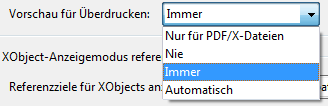
•"Speichern...": Mit "Speichern..." geben Sie wie mit "Drucken" den Job aus. Sie haben aber hier erweiterte Parametriermöglichkeiten im "Speichern"-Dialog:
·"Speichern in": Hier können Sie einen anderen Ausgabeordner einstellen, als im Ausgabeparametersatz angegeben. Die Eingabe wird nicht gespeichert.
·"Dateiname": Hier können Sie den Namen der Ausgabedatei editieren.
•"Ausgabe": Der aktuelle Job wird in das Ausgabeverzeichnis ausgegeben. Das Ausgabeverzeichnis haben Sie zuvor im Ausgabeparametersatz > Register "Allgemein" definiert.
Für das Ausgabeverzeichnis gibt es unter "Voreinstellungen > Pfade > Ausgabe" den vorinstallierten Ordner "Output".
•Der Fortschrittsbalken im unteren Bereich des Dialogs zeigt Ihnen den Zeitraum an, in dem die Signa Station noch mit der Ausgabe beschäftigt und folglich nicht für weitere Bedienschritte verfügbar ist. Bei einigen Formaten (z. B. JDF mit Report) kann der Prozess einige Zeit in Anspruch nehmen, bei anderen Formaten kann die Signa Station bereits wieder bedienbar sein, obwohl die Ausgabe im Hintergrund noch weiterläuft.